안녕하세요 위오의 배배입니다.
이전 포스팅에서 AWS 도메인을 구매하는 방법을 공유드렸었는데요,
구매만 하고 끝나면 안되겠지요, 티스토리에 도메인을 연동시키는 방법을 간단하게 알아보겠습니다 ㅎㅎ
현재 블로그에 AWS 개인 도메인을 연동시킨 상태입니다.(wiodaily.com)
앞선 포스팅에서도 말씀드렸지만, 티스토리는 기존 도메인과 개인 도메인 두개를 그대로 유지시키는데요,
실제로 블로그를 주 수입원으로 개인 도메인을 연결하시는 분들은 모든 사용자의 접속지를 개인 도메인으로 매핑되도록 하는 작업이 추가적으로 필요합니다! 이 부분은 기회가 된다면 포스팅 해보겠습니다.
저희 위오는 wiodaily.com을 임시로 블로그에 연동시킨 상태로 이후에 wiodaily.com은 다른 목적의 서비스로 이전시킬 계획입니다.
(이 이야기는 구글 에드센스와 관련이 있는데요, 나중에 포스팅 하겠습니다!)
https://namelovetest.netlify.app
2022.11.24 기존 사용하던 Netlify -> AWS 로 서버이전하였습니다 :)
(2023.05.01, 위오 공식 서비스 오픈)
위오
우리들의 감성 플랫폼 - WIO
wiodaily.com
이름궁합 테스트를 넘어서서 매일매일 사용자 분들에게 재미와 편의를 제공하는 플랫폼으로 거듭나기위해 시작된
큰 프로젝트가 WIOdaily 프로젝트이고 wiodaily.com이 프로젝트의 전신 도메인이라고 생각해주시면 될 것 같습니다 :D
WIOdaily 프로젝트에 대한 진행상황도 이 블로그를 통해 공유드리겠습니다 !(이름궁합 테스트는 WIOdaily 서비스의 일부분이 되겠지요 ㅎㅎ)
자! 그럼 본론으로 돌아와서 AWS에서 구매한 내 도메인을
티스토리에 연동하는 과정을 함께 해보겠습니다!
먼저 AWS 도메인 구매와 티스토리 블로그 개설을 전제로 진행하겠습니다.
1. 각자의 블로그에서 "관리자> 관리> 블로그> 개인 도메인 설정" 으로 들어가줍니다!
아래는 위오의 도메인을 연결한지라 여러분들의 도메인은 등록이 안되실 겁니다!
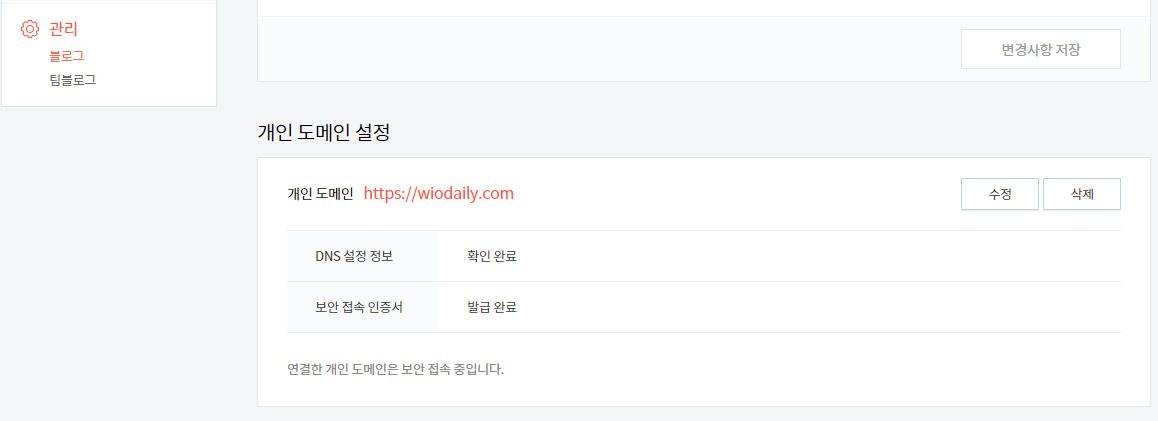
2. AWS Route53 레코드 설정
1번에서 등록이 안됬던 이유는 https://wiodaily.com 이라는 주소가 tistory에 대한 길을 찾지 못하기 때문입니다.
따라서 DNS 설정을 따로 해줘야하는데요!
AWS>Route53>호스팅영역 의 사용할 개인 도메인으로 들어가주시면!
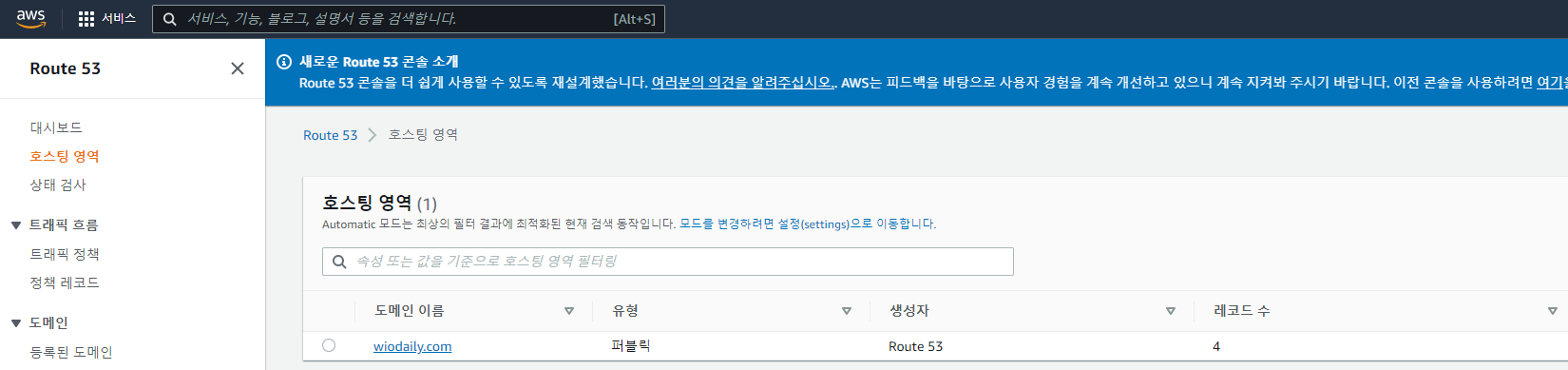
아래처럼 레코드를 생성할 수 있는 창이 뜨게됩니다.

3. 티스토리 공식 문서 참조하여 CNAME or A의 IP 확인하기
(이해하기 어렵다면 4번을 그대로 따라하셔도 무방합니다, 2022.05.28 기준 티스토리 IP: 27.0.236.139)
AWS에서 레코드를 설정할 준비가 완료 됬다면!
아래 링크의 티스토리 공식문서를 참조해야합니다!
공식문서의 설명과 같이
CNAME의 경우 지정된 도메인을 목적지로 레코드에 작성하기 때문에 한번 작성하면 변경할 일이 없지만!

A의 경우 목적지 IP가 주기적으로 변경될 우려가 있어 바뀔때마다 바꿔줘야하는 번거로움이 있습니다!

하지만!! AWS Route53에서는 루트 도메인을 CNAME 레코드로 등록이 불가능 한데요,
루트 도메인을 반드시 등록해야할 경우 A레코드를 사용해야합니다.
티스토리 공식 문서 참조 : https://notice.tistory.com/1784
개인 도메인(2차 블로그 주소) 사용을 위한 DNS 설정하기
티스토리에서는 티스토리 블로그를 통해 블로거 여러분이 자신만의 브랜드를 만들고 활동할 수 있도록 개인 도메인 연결 기능을 지원하고 있습니다. 나에게 어울리는 도메인을 가지고 있다면
notice.tistory.com
4. 확인한 도메인 및 IP AWS Route53에서 레코드 생성하기
wiodaily.com의 경우 반드시 루트도메인으로 등록해야하는 상황이었기에 IP로 A 레코드를 생성하였습니다!


5. 레코드를 생성하였다면 조금만 기다렸다가 다시 도메인을 설정하면 확인 완료되는 것을 보실 수 있으실 겁니다.
https 의 경우 인증되는데 10분 정도 걸리더라구요! 당황하지 않으셔도 자동으로 됩니다 :)
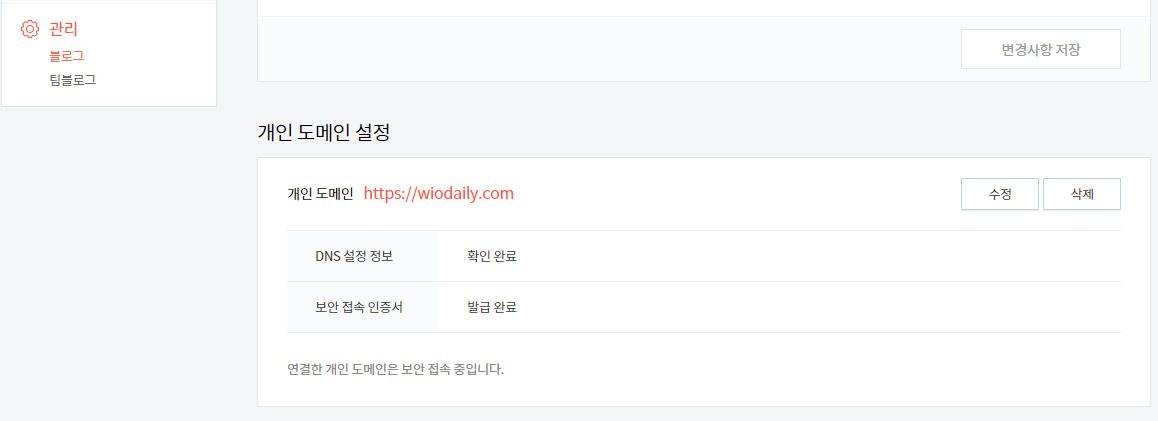
6. 모든 설정이 완료되면 등록한 개인 도메인으로 블로그에 접속이 가능하게 될 겁니다 ㅎㅎ

여기까지 AWS에서 구매한 도메인을 티스토리에 2차 도메인으로 연결시키는 방법까지 확인해봤습니다.
이 포스팅에서 예시로 사용된 DNS와 사이트가 AWS의 Route53과 티스토리 일 뿐이지
사실 개념과 방법은 모두 비슷할 것 입니다.
바로 "어디서든 구매한 나의 도메인의 DNS 설정은 레코드 등록으로 이루어 진다". 인데요
이번 포스팅으로 풀어서 이야기 하자면
"AWS에서 구매한 나의 도메인은 AWS의 Route53을 통해서 할 수 있는 DNS 설정은 레코드 등록으로 이루어진다"
라고 이해해주시면 될 것 같습니다.
배배였습니다.



댓글